今天的AI基础教程,我们继续来讲解Illustrator“图层”的相关操作。今天,我们要讲的是图层的复制。

在PS中,复制图层可以按快捷键Ctrl+J。在Illustrator中,我们同样可以复制图层。
在Illustrator中复制图层的方法是:在“图层”面板中单击选中需要复制的图层,然后按住鼠标左键拖动该图层,将它拖到“图层”面板下面的“创建新图层”按钮处松开鼠标左键即可。此时,我们就复制了图层、
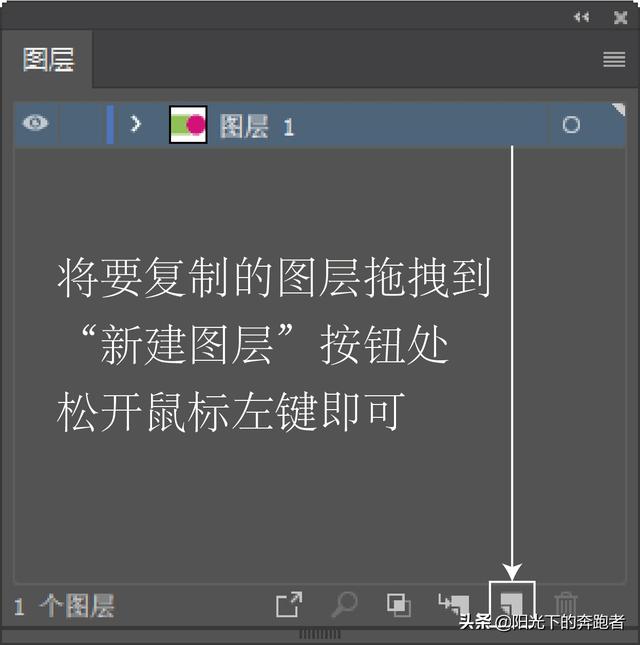
除了上面讲的这个方法以外,我们还可以单击“图层”面板右侧的“菜单”按钮,在弹出的菜单中单击“复制‘图层1’”按钮。
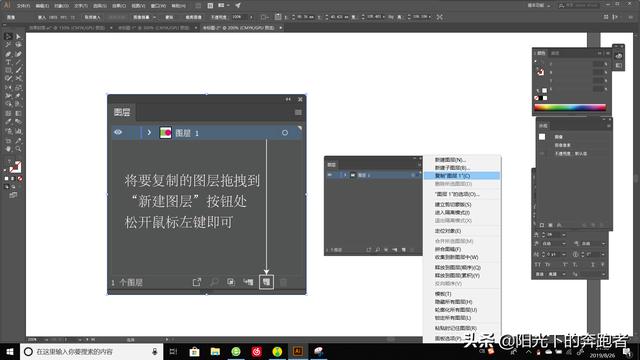
这样,我们就可以得到两个相同的图层。
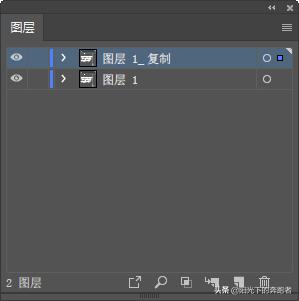
以上我们介绍了Illustrator中复制图层的两种方法。总结一下,第一种是将图层拖拽到“图层”面板下方的“创建新图层”按钮处;另一种是通过“图层”面板菜单中的“复制图层”按钮。相信看完这篇教程以后,你一定有所收获。
Illustrator基础教程持续更新中,如果你想了解更多和设计相关的内容,欢迎关注我的头条号!
本文来自南霜投稿,不代表胡巴网立场,如若转载,请注明出处:https://www.hu85.com/148416.html
版权声明:本文内容由互联网用户自发贡献,该文观点仅代表作者本人。本站仅提供信息存储空间服务,不拥有所有权,不承担相关法律责任。如发现本站有涉嫌抄袭侵权/违法违规的内容, 请发送邮件至 xxxxx@qq.com 举报,一经查实,本站将立刻删除。
